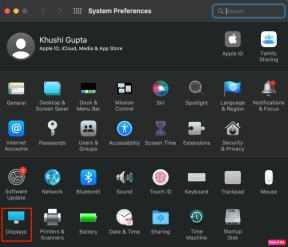7 parasta tapaa korjata Apple TV -sovellus, joka ei toimi Amazon Fire TV Stickissä
Sekalaista / / April 03, 2023
Parasta Amazon Fire TV Stickissä on, että se tukee sovelluksia kaikilta tärkeimmiltä suoratoistoalustoilta. Joten jos sinulla on Apple TV -tilaus, voit ottaa virallisen Apple TV -sovelluksen käyttöön Fire TV Stick ja suoratoistaa suosikkiohjelmiasi ja -elokuviasi. Apple TV -sovellus saattaa kuitenkin joskus aiheuttaa hikan tai lakata toimimasta kunnolla estääkseen sinua nauttimasta sisällöstä.

Jos sinulla on ongelmia Apple TV -sovelluksen kanssa Fire TV Stickissä, tämä viesti auttaa sinua esittämällä joitain toimivia ratkaisuja Apple TV -sovelluksen korjaamiseksi, joka ei toimi Fire TV Stickissä. Huomaa, että ratkaisut koskevat Apple TV -sovellusta kaikissa Fire TV Stick -malleissa.
1. Tarkista Apple-tilisi laskutustila
Kun Apple TV -sovellus ei toimi Fire TV Stickissä, sinun tulee aloittaa tarkistamalla laskutustila. Apple TV+ -tilauksesi maksua ei ehkä ole käsitelty nykyiseen maksutapaasi liittyvien ongelmien vuoksi. Joten sinun on katsottava ja korjattava sama iPhonella, iPadilla tai Macilla.
iPhonelle ja iPadille
Tilin laskutustilan tarkistamisvaiheet ovat lähes samat iPhonessa ja iPadissa.
Vaihe 1: Avaa Asetukset-sovellus iPhonessa tai iPadissa.

Vaihe 2: Napauta profiilisi nimeä yläreunassa.

Vaihe 3: Valitse vaihtoehtoluettelosta Maksu ja toimitus.
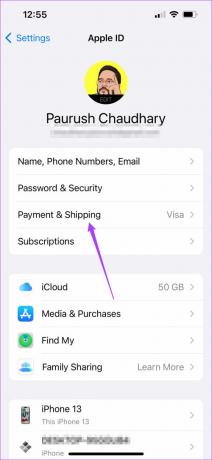
Vaihe 4: Kun haluamasi maksutavat näkyvät näytöllä, napauta sitä, joka aiheuttaa ongelmia maksun käsittelyssä.
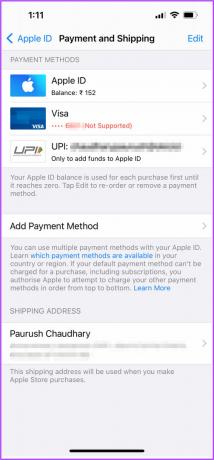
Vaihe 5: Valitse Poista maksutapa.
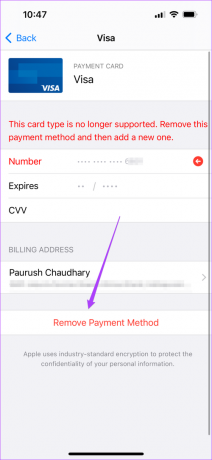
Jos käytät Apple Walletia, voit lisätä varoja, jos sen saldo on alhainen.
Macille
Sinun on käytettävä Mac App Storea maksutapojen vahvistamiseen tai päivittämiseen.
Vaihe 1: Avaa Spotlight-haku painamalla Komento + välilyönti, kirjoita Sovelluskauppa, ja paina Return.

Vaihe 2: Napsauta profiilisi kuvaketta vasemmassa alakulmassa.
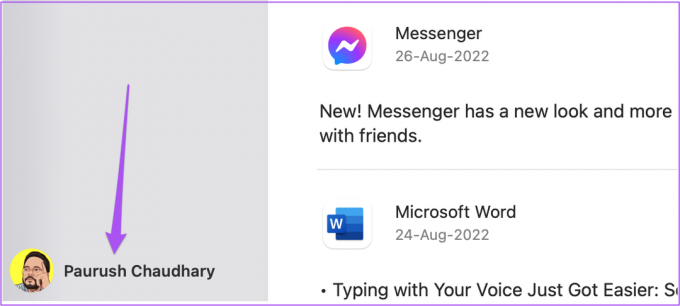
Vaihe 3: Napsauta yläreunassa Tilin asetukset.

Vaihe 4: Kirjaudu sisään Apple ID: lläsi ja salasanallasi.

Vaihe 5: Napsauta Tilitietojen oikealla puolella olevaa Hallitse maksuja.

Vaihe 6: Napsauta Hallinnoi maksua -osiossa maksutapaa, jonka haluat poistaa.
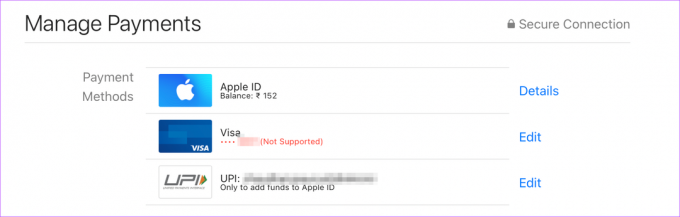
Vaihe 7: Vieritä alas nähdäksesi vaihtoehdot Lisää maksutapa tai Lisää varoja Apple Walletiin, jos sen saldo on pieni.
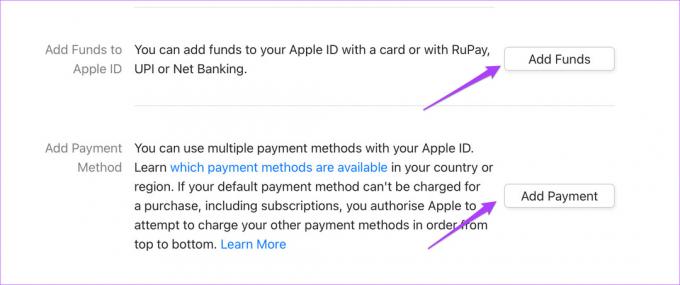
2. Tarkista, onko Apple TV Device Limit ylitetty
Voit nauttia suoratoistosisällöstä Apple TV+ -tilauksellasi jopa kuudessa laitteessa samanaikaisesti. Joten jos perheenjäsenesi tai ystäväsi käyttävät tiliäsi, tilisi on saattanut saavuttaa laiterajan. Voit poistaa minkä tahansa laitteen iPhonella, iPadilla tai Macilla.
Vaiheet ovat samat kaikilla alustoilla.
Vaihe 1: Avaa iPhonen Asetukset-sovellus.

Vaihe 2: Napauta profiilisi nimeä yläreunassa.

Vaihe 3: Vieritä alas nähdäksesi täydellisen luettelon Apple-tiliisi yhdistetyistä laitteista.

Vaihe 4: Napauta laitetta, jonka haluat poistaa.
Vaihe 5: Napauta Laitteen tiedot -sivulla Poista tili.

3. Pakota pysäytys ja avaa Apple TV -sovellus uudelleen
Kun olet korjannut laskutusongelmasi ja laitteen käytön, sinun tulee nyt pakottaa pysäyttämään ja avaamaan Apple TV -sovellus uudelleen Fire TV Stickissäsi. Tämä on aivan kuten tekisit sen iPhonessa tai Android-puhelimessa antaaksesi sovellukselle uuden alun.
Näin voit tehdä sen.
Vaihe 1: Valitse Fire TV: n aloitusnäytössä oikealla puolella olevat Asetukset-kuvakkeet.

Vaihe 2: Valitse Asetukset-valikosta Sovellukset.
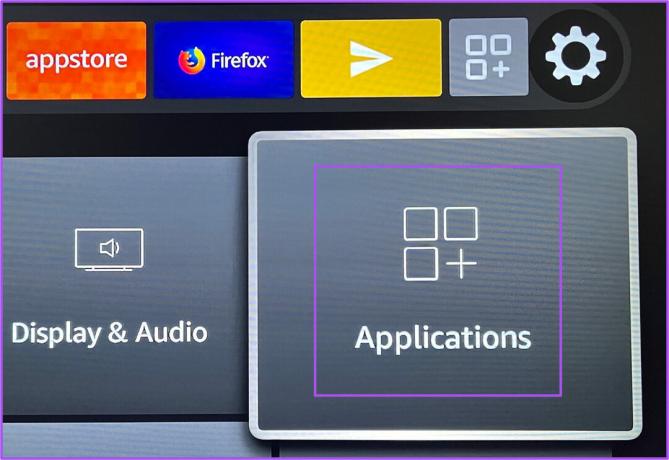
Vaihe 3: Valitse Sovellukset-valikosta Hallitse asennettuja sovelluksia.
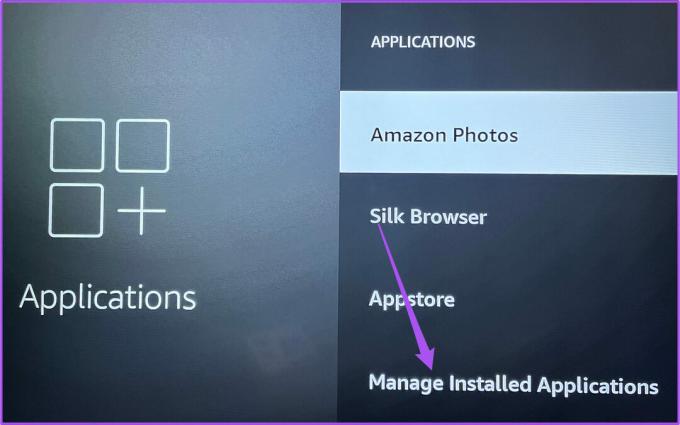
Vaihe 4: Valitse Apple TV.
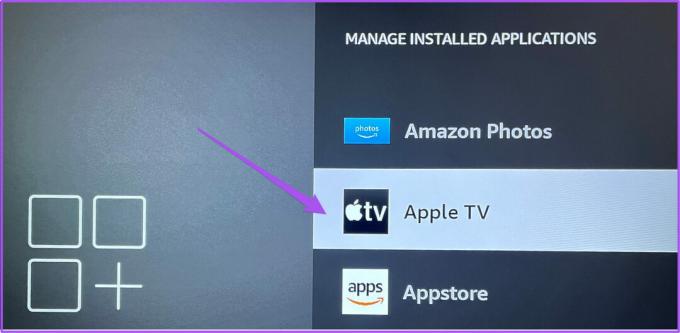
Vaihe 5: Valitse vaihtoehtoluettelosta Pakota pysäytys.
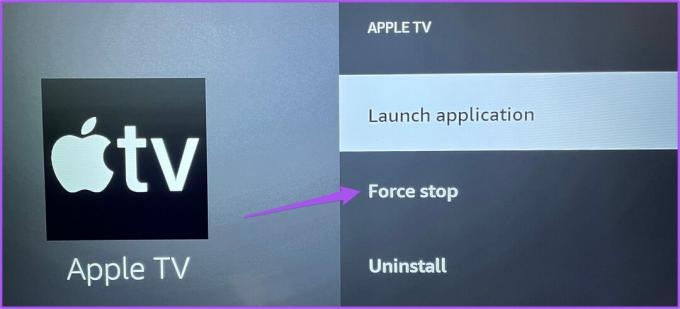
Vaihe 6: Palaa aloitusnäyttöön ja yritä käynnistää Apple TV -sovellus.
4. Tyhjennä Apple TV: n sovellusvälimuisti
Seuraava ratkaisu, jota voit kokeilla, on Apple TV: n sovellusvälimuistin tyhjentäminen. Sovelluksen välimuisti sisältää kaikki tiedot sovelluksesi käytöstä ja asetuksista. Voit yrittää tyhjentää sovelluksen välimuistin parantaaksesi Fire TV -liittymän vakautta.
Vaihe 1: Valitse Fire TV: n aloitusnäytössä oikealla puolella olevat Asetukset-kuvakkeet.

Vaihe 2: Valitse Asetukset-valikosta Sovellukset.
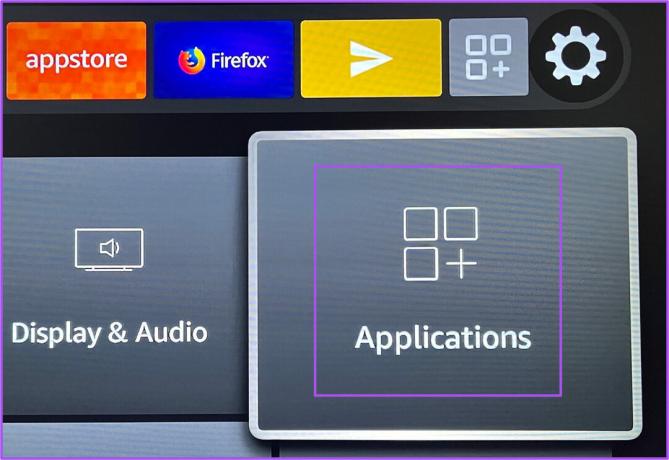
Vaihe 3: Valitse Sovellukset-valikosta Hallitse asennettuja sovelluksia.
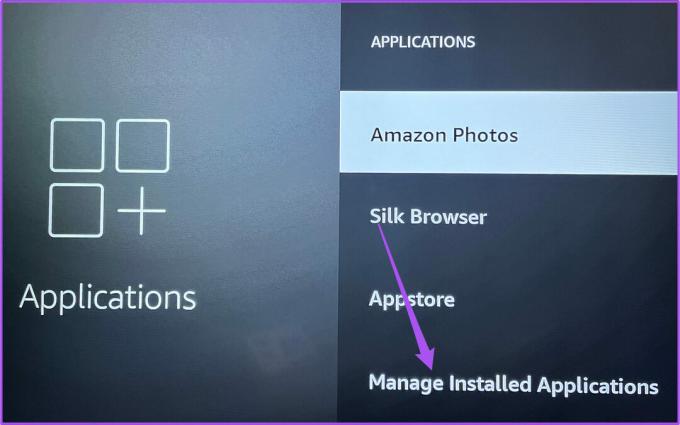
Vaihe 4: Valitse Apple TV.
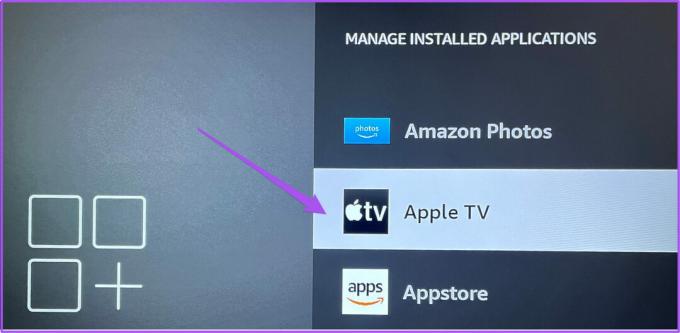
Vaihe 5: Valitse vaihtoehtoluettelosta Tyhjennä välimuisti.
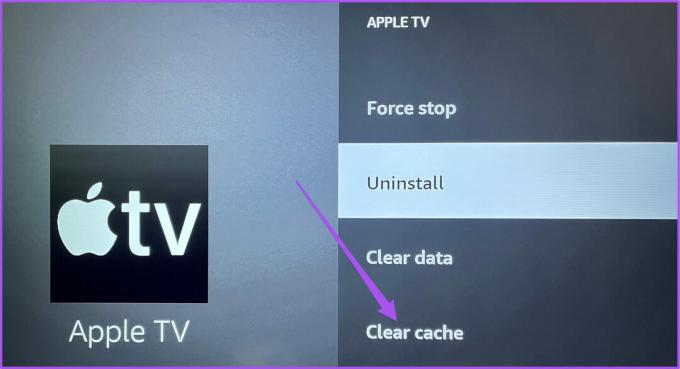
Vaihe 6: Palaa aloitusnäyttöön ja yritä käynnistää Apple TV -sovellus.
5. Päivitä Apple TV -sovellus
Ratkaisu on tarkistaa, onko Fire TV Stick -laitteessasi Apple TV -sovelluspäivitys, jotta käyttökokemus on virheellinen. Jos et ole päivittänyt sovellusta pitkään aikaan, sinun tulee tehdä se nyt.
Vaihe 1: Siirry App Storeen Fire TV: n aloitusnäytöllä.
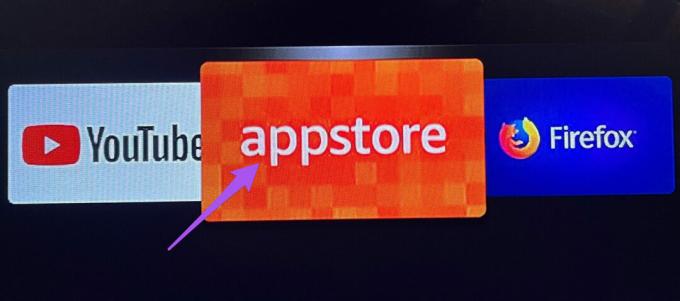
Vaihe 2: Valitse App Library -välilehti nähdäksesi kaikki Fire TV Stick -muistitikulle asennetut välilehdet.
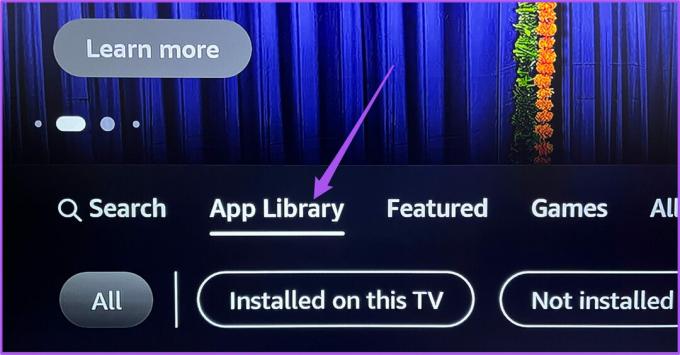
Vaihe 3: Valitse Apple TV -sovelluksen kuvake.
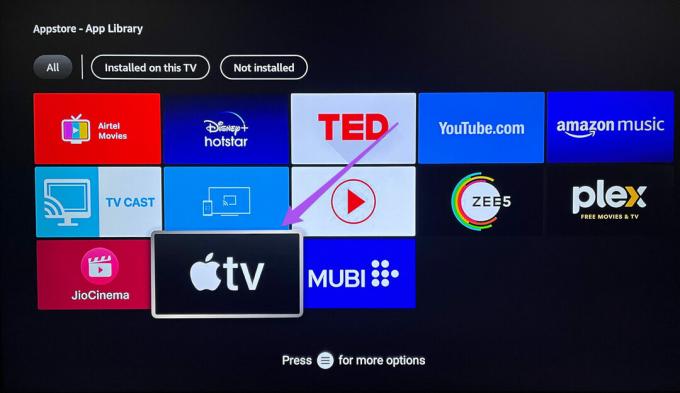
Vaihe 4: Valitse Päivitä Apple TV -sovelluksen kehotteessa.

Vaihe 5: Valitse Päivitä sovellus nyt.

Vaihe 6: Kun sovellus on päivitetty, yritä avata se nähdäksesi, onko ongelma ratkaistu.
6. Käynnistä Fire TV Stick uudelleen
Sovelluspäivityksen pitäisi ratkaista ongelma. Mutta jos et edelleenkään pysty käyttämään Apple TV -sovellusta, suosittelemme Fire TV Stickin uudelleenkäynnistämistä. Näin
Vaihe 1: Siirry Fire TV Stickin aloitusnäytön asetuksiin.

Vaihe 2: Valitse vaihtoehtoluettelosta My Fire TV.
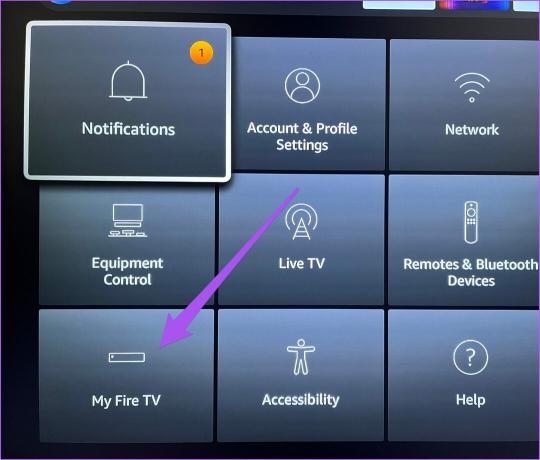
Vaihe 3: Valitse vaihtoehtoluettelosta Käynnistä uudelleen.
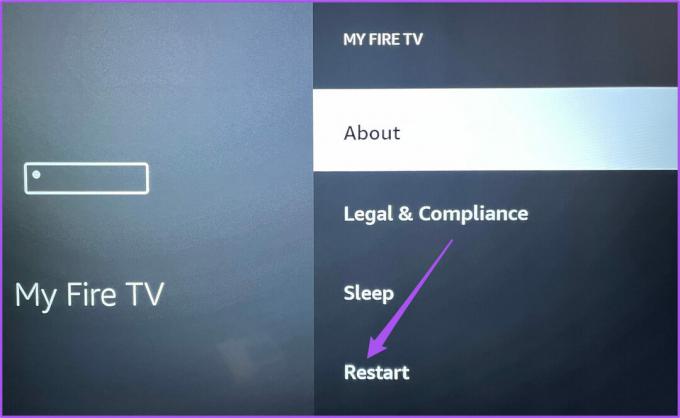
Kun Fire TV Stick on käynnistynyt uudelleen, avaa Apple TV -sovellus ja tarkista, voitko suoratoistaa sisältöä helposti.
7. Päivitä Fire OS Fire TV Stickissäsi
Viimeinen keino tämän ongelman korjaamiseksi on Fire OS -version päivittäminen Fire TV Stickissäsi. Tämä poistaa kaikki viat, jotka aiheuttavat tämän ongelman Apple TV -sovelluksessa.
Vaihe 1: Siirry Asetukset-valikkoon.

Vaihe 2: Valitse vaihtoehtoluettelosta My Fire TV.
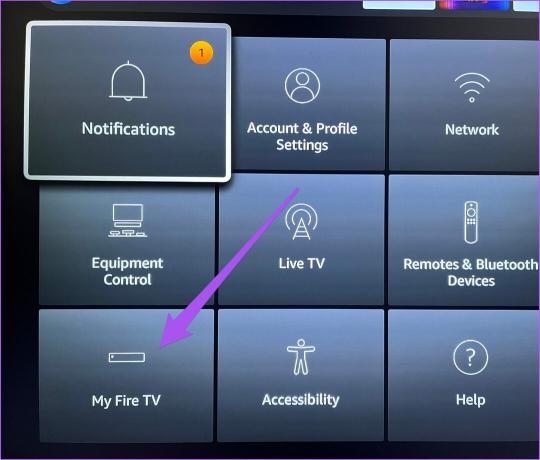
Vaihe 3: Valitse vaihtoehtoluettelosta Tietoja.
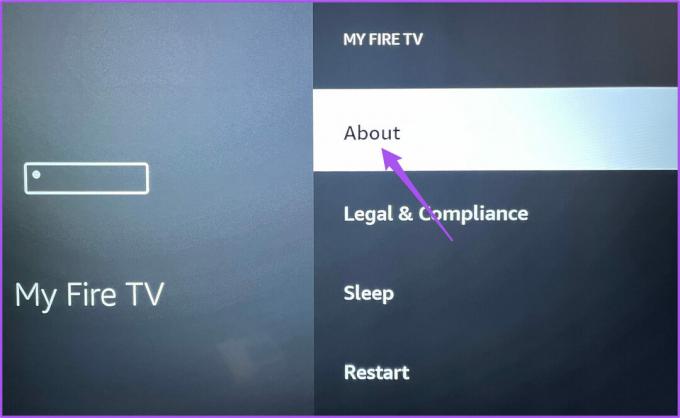
Vaihe 4: Valitse Asenna päivitys.
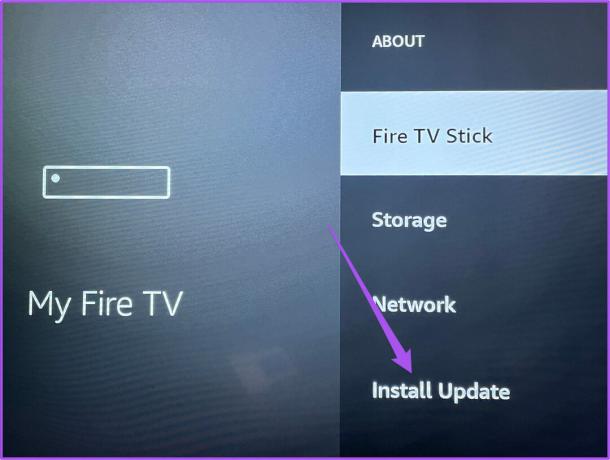
Vaihe 5: Kun asennus on valmis, yritä avata Apple TV -sovellus.
Käynnistä Apple TV -sovellus
Nämä ratkaisut auttavat sinua korjaamaan Fire TV Stickin Apple TV -sovelluksen ongelmia. Voit myös lukea ratkaisujamme ehdottavia viestejämme korjaa Fire TV Stick ei lataa sovelluksia ja korjata Ei signaalia Fire TV Stickissä jos sinulla on tällaisia ongelmia.
Päivitetty viimeksi 13.9.2022
Yllä oleva artikkeli saattaa sisältää kumppanilinkkejä, jotka auttavat tukemaan Guiding Techiä. Se ei kuitenkaan vaikuta toimitukselliseen eheyteemme. Sisältö pysyy puolueettomana ja autenttisena.
Kirjoittanut
Paurush Chaudhary
Selvitä tekniikan maailma yksinkertaisimmalla tavalla ja ratkaise älypuhelimiin, kannettaviin tietokoneisiin, televisioihin ja sisällön suoratoistoalustoihin liittyviä jokapäiväisiä ongelmia.